- コラム
やっぱりVSCOでしょ!デキるAndroidアプリ#6「VSCO」
2018/06/28 by KMD
みなさんこんにちはKMDです。
「おっ! これはいい感じだな〜。」と思ったアプリを紹介するコーナー「デキるAndroidアプリ」シリーズ第3弾はこちら「LINE Camera」です!
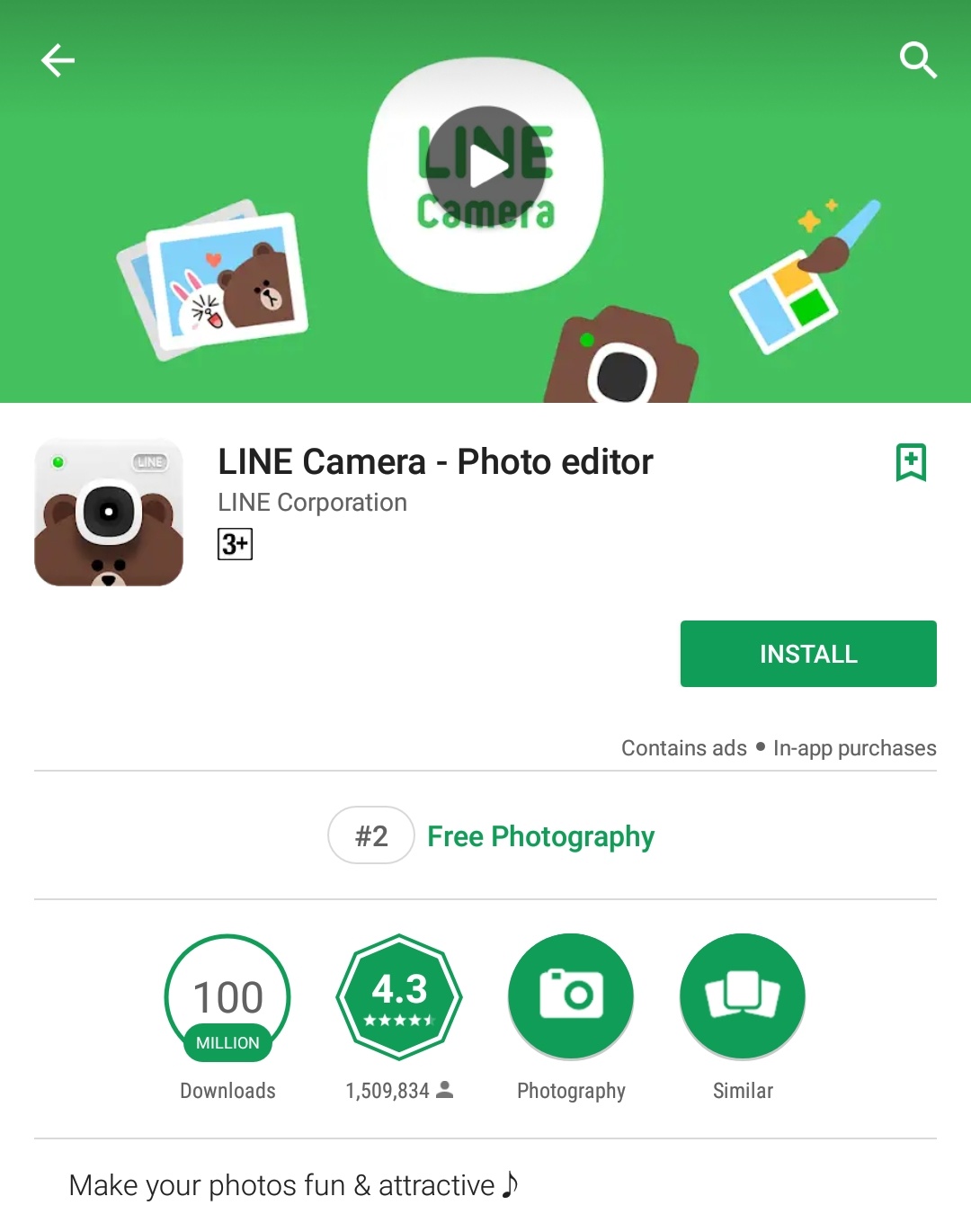 出典:Google Play
出典:Google Play
アプリ名 : LINE Camera
価格 : 無料
Google Playリンク : https://play.google.com/store/apps/details?id=jp.naver.linecamera.android
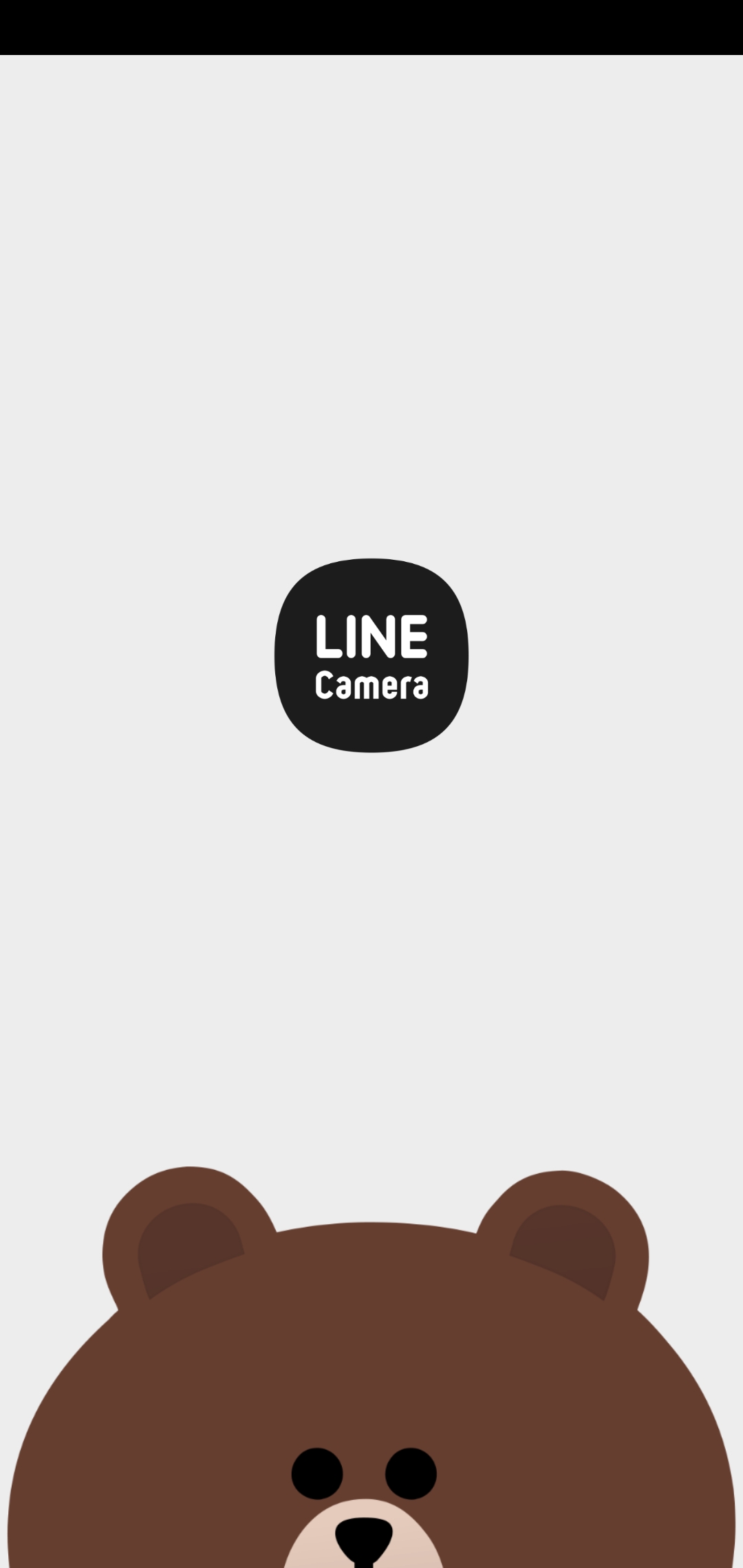
可愛らしい起動画面です。
さすがLINE。デザインが洗練されています。

Start the Fun! をタップして、さっそくフォトレタッチしていこうと思います。
(しかし、やっぱりボタンの文言もラインらしい遊びがあっていいですね〜。)
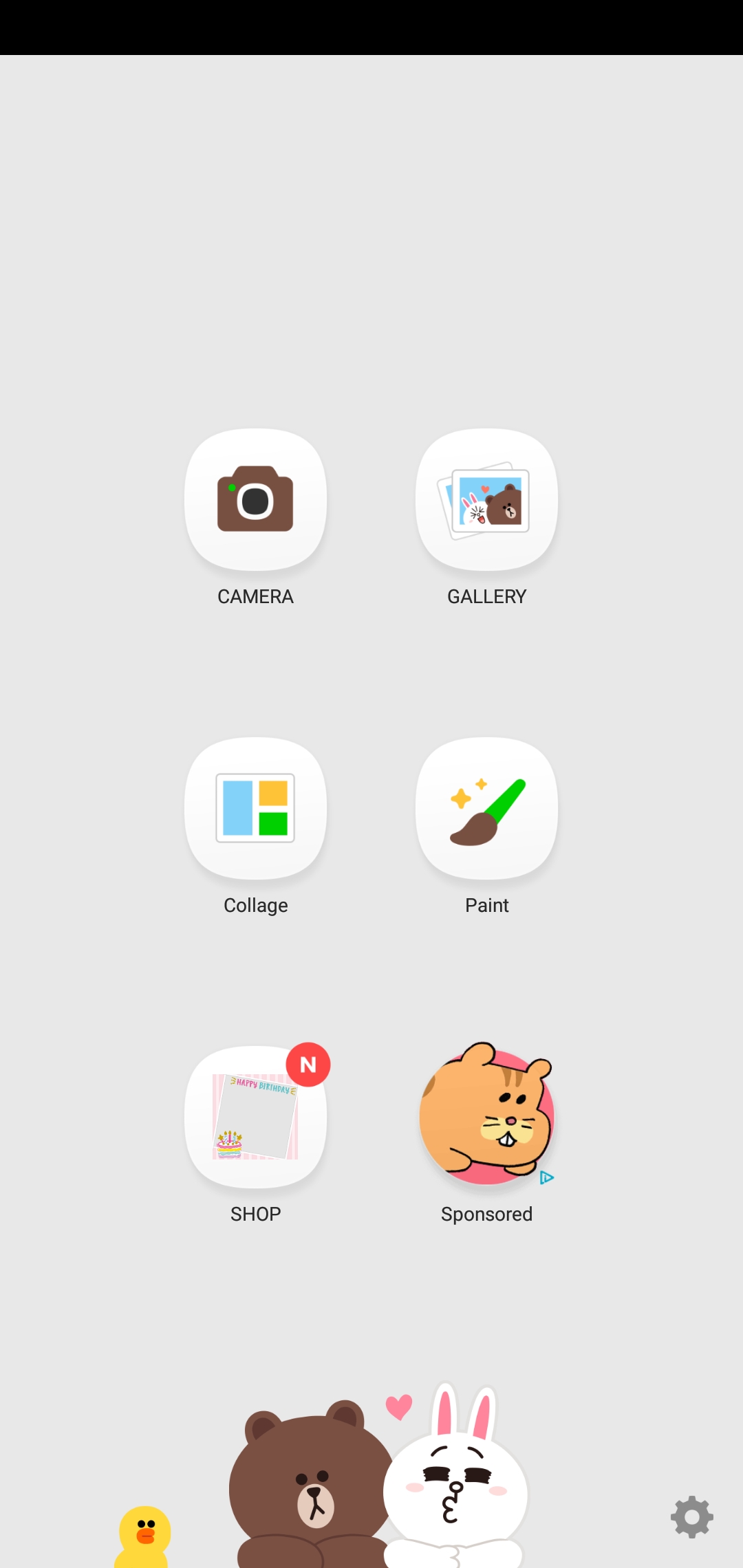
まずはGALLERYから、好きな写真を選んでみましょう。

前回記事にてレビューに続き、お花の写真をチョイスしてみました。
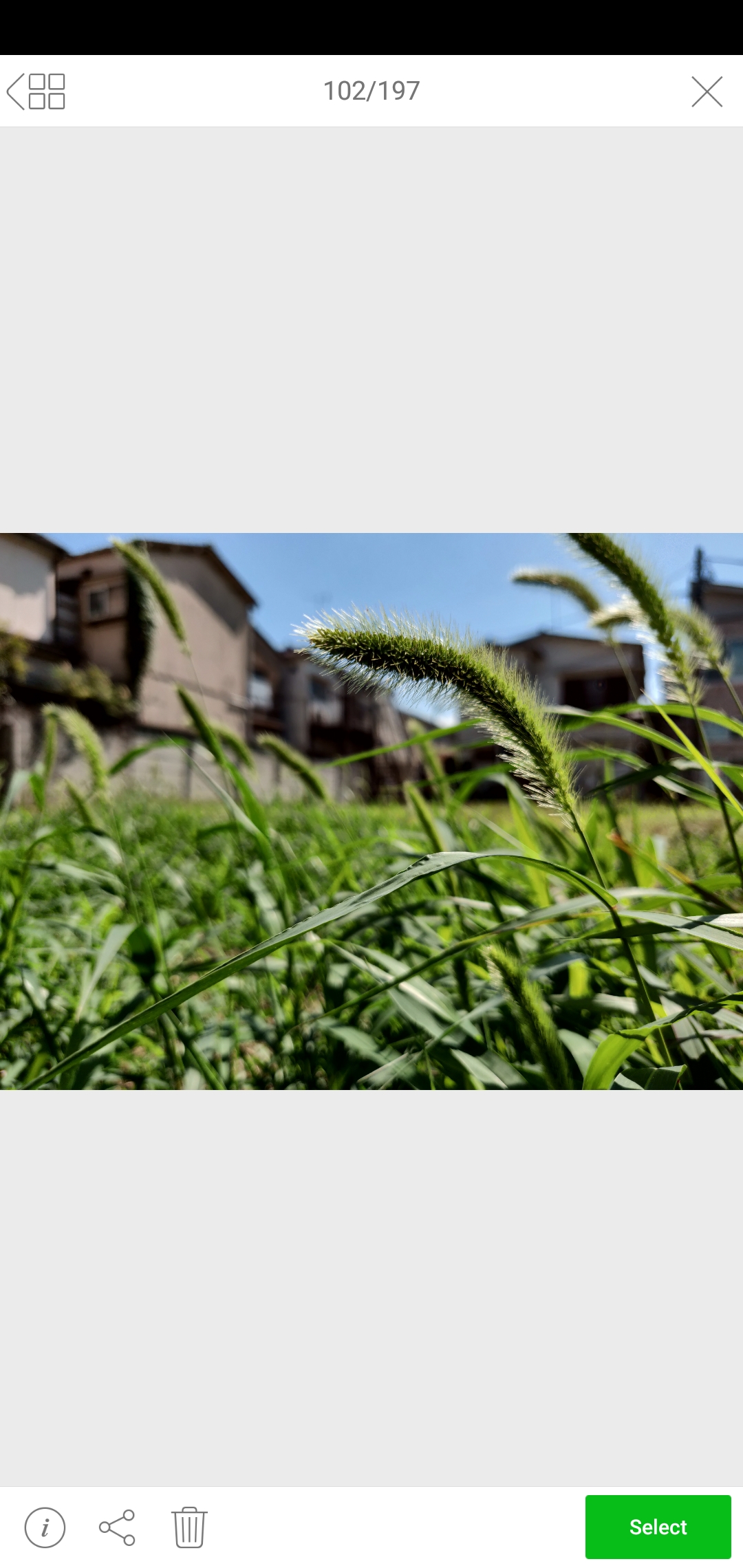
画面右下にある緑色のselectボタンをタップして、編集画面へ移りましょう。
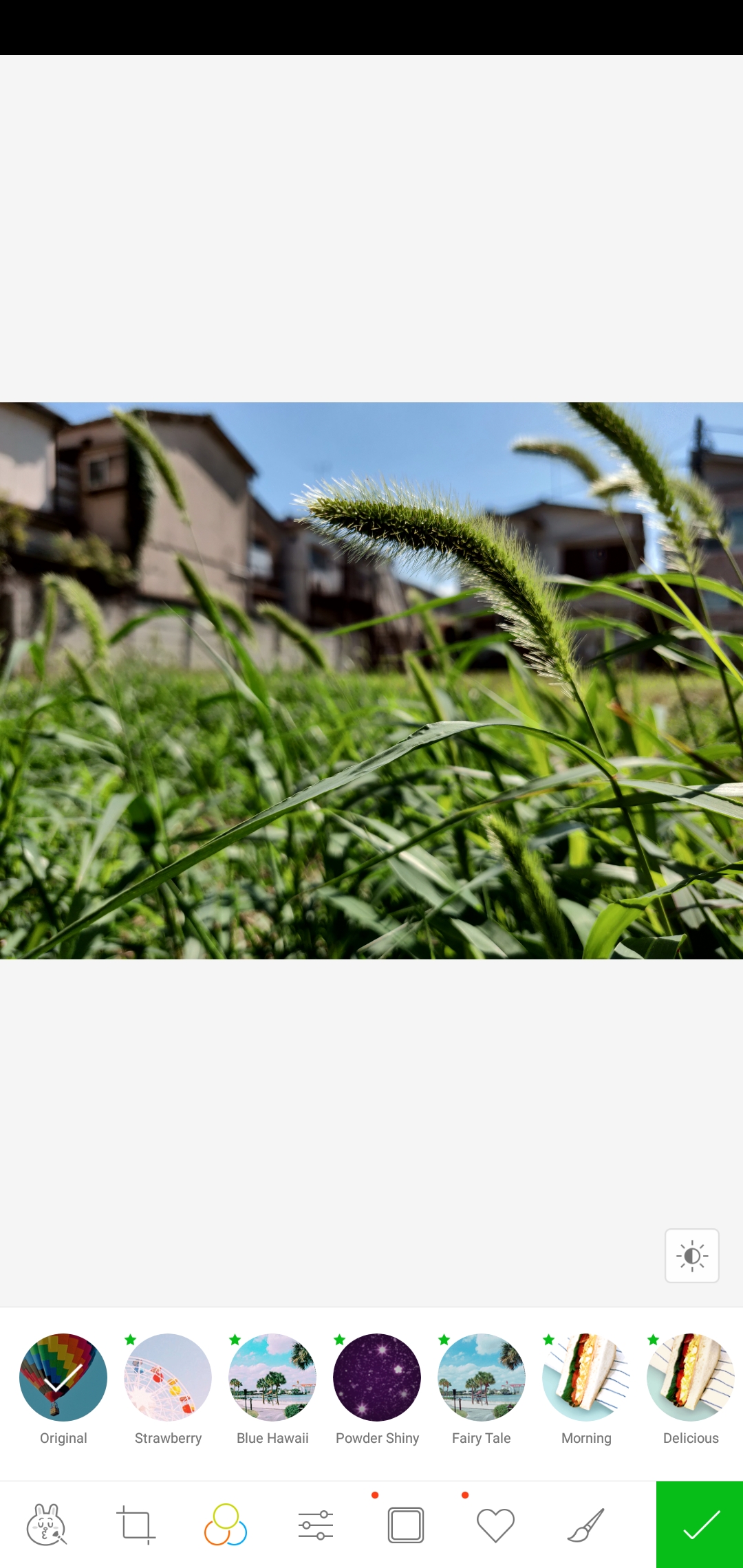
編集画面はこのようなデザインとなっています。
フイルターはもちろん、写真のトリミングや写真にフレームを付け足す加工などができるようになっています。
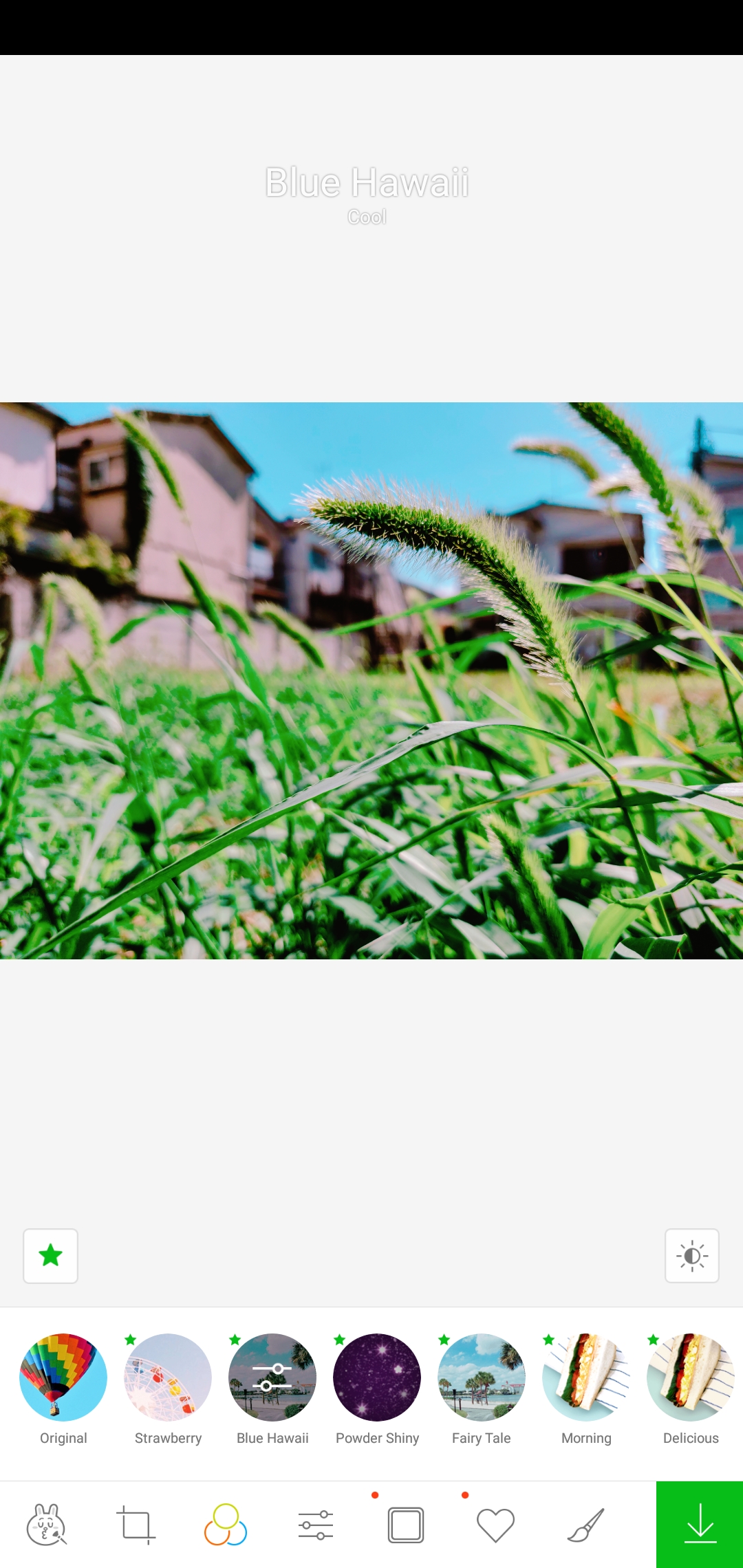
試しに、フィルターを「Blue Hawaii」というものに変更してみたところ、このように色味が大きく変化しました。
彩度が高く、色温度がクールになりました。
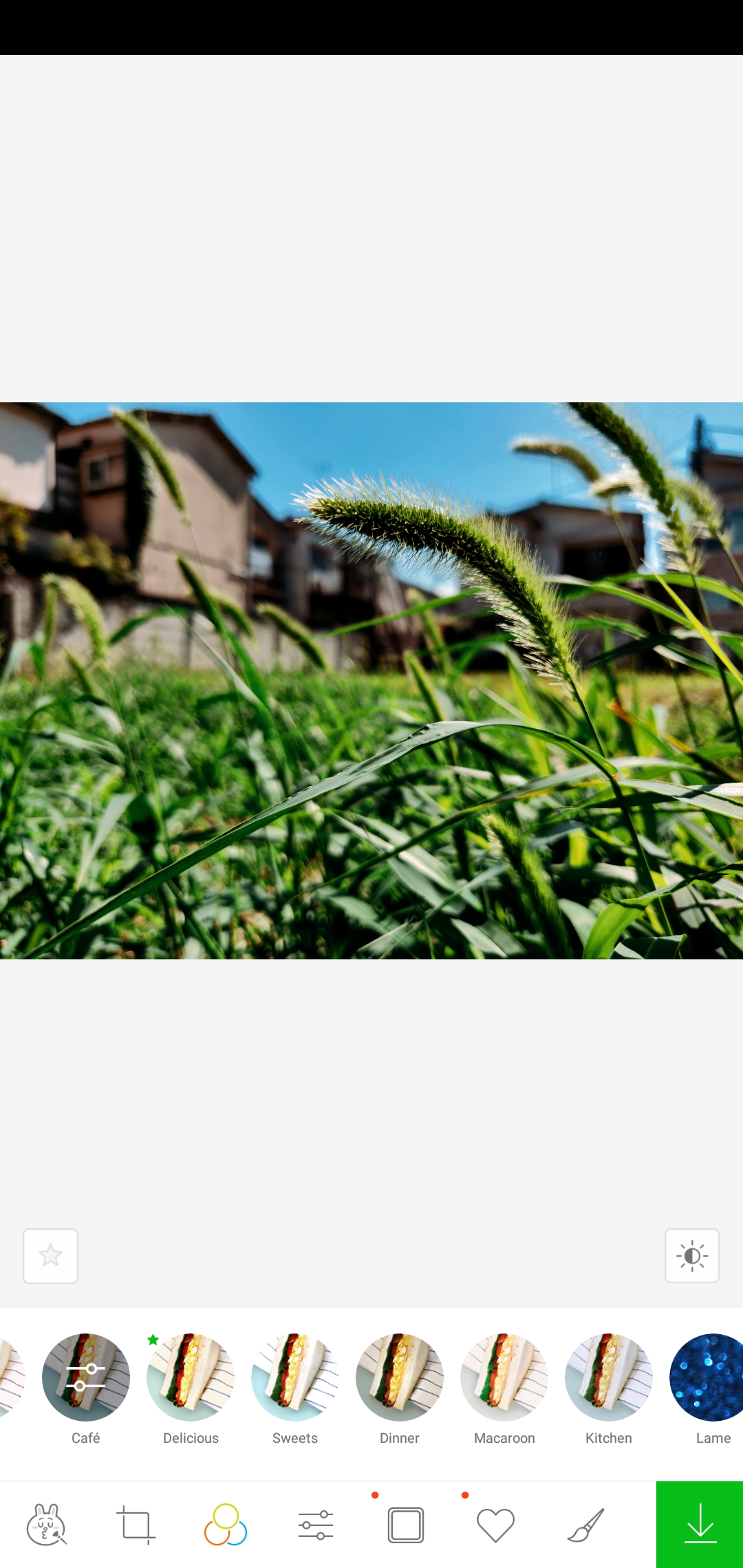
「Cafe」を適応してみました。
だいぶ落ち着いた色味でコントラストが高まりましたね。
全体的に暗めになって映画の様な雰囲気の写真になりました。
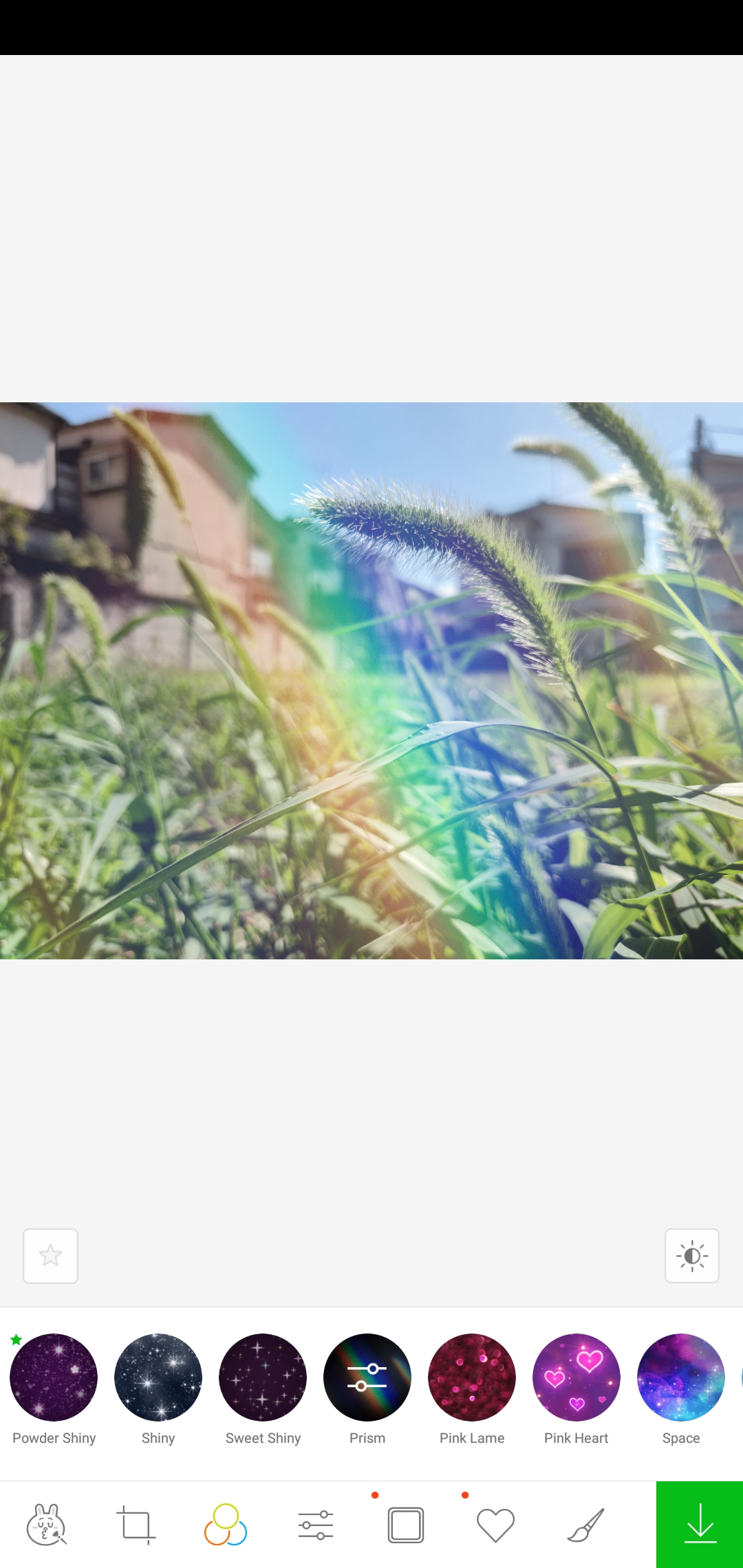
フィルターには色味を変更するもの以外にも、星を付け足すフイルターや虹を付け足すフイルターが存在します。
上記画像が、虹を付け足す「Prism」というフイルターをかけた画像になります。
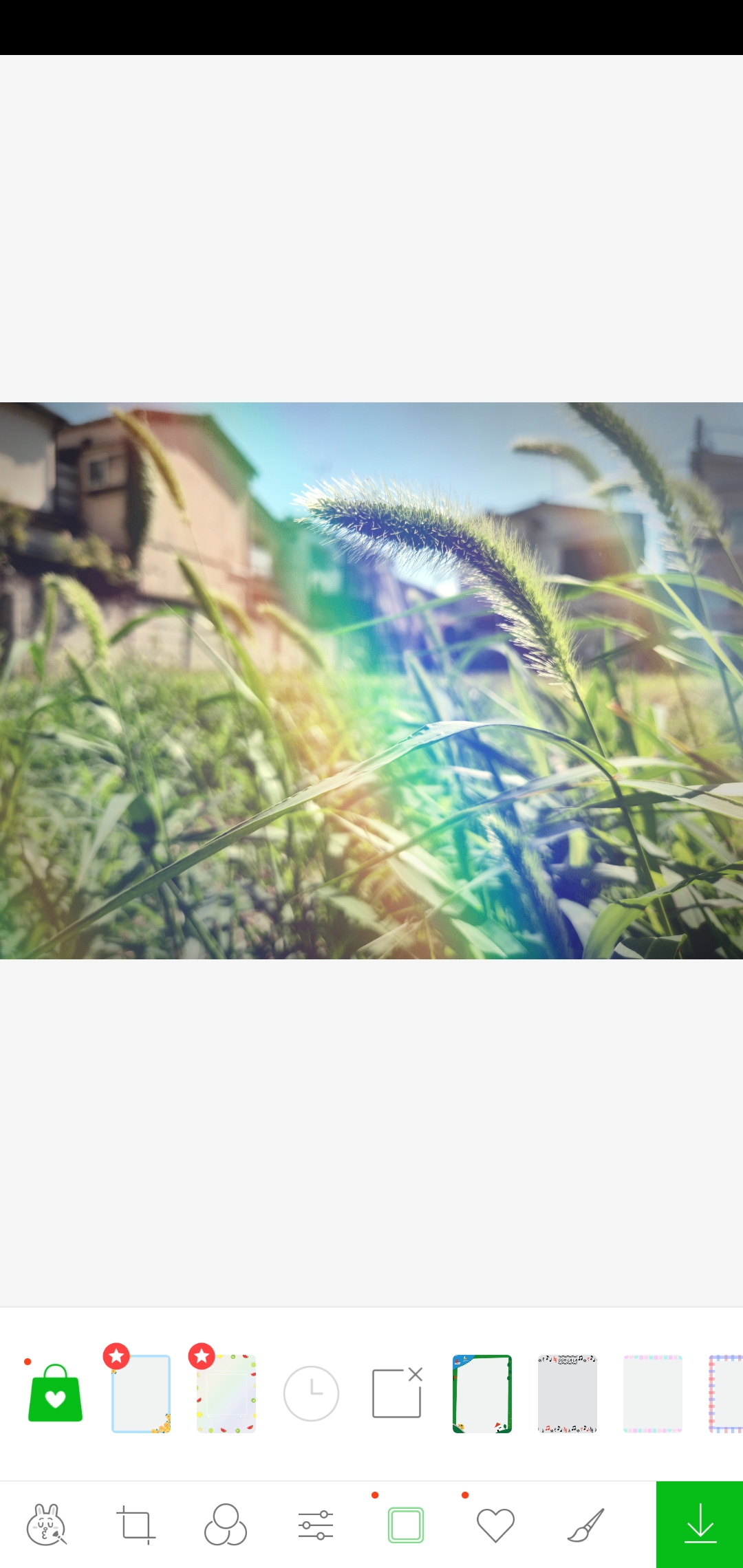
画面下部にあるツールバーから四角が2重重なっているアイコンを選択すると、フレーム加工を施すことができるようになります。
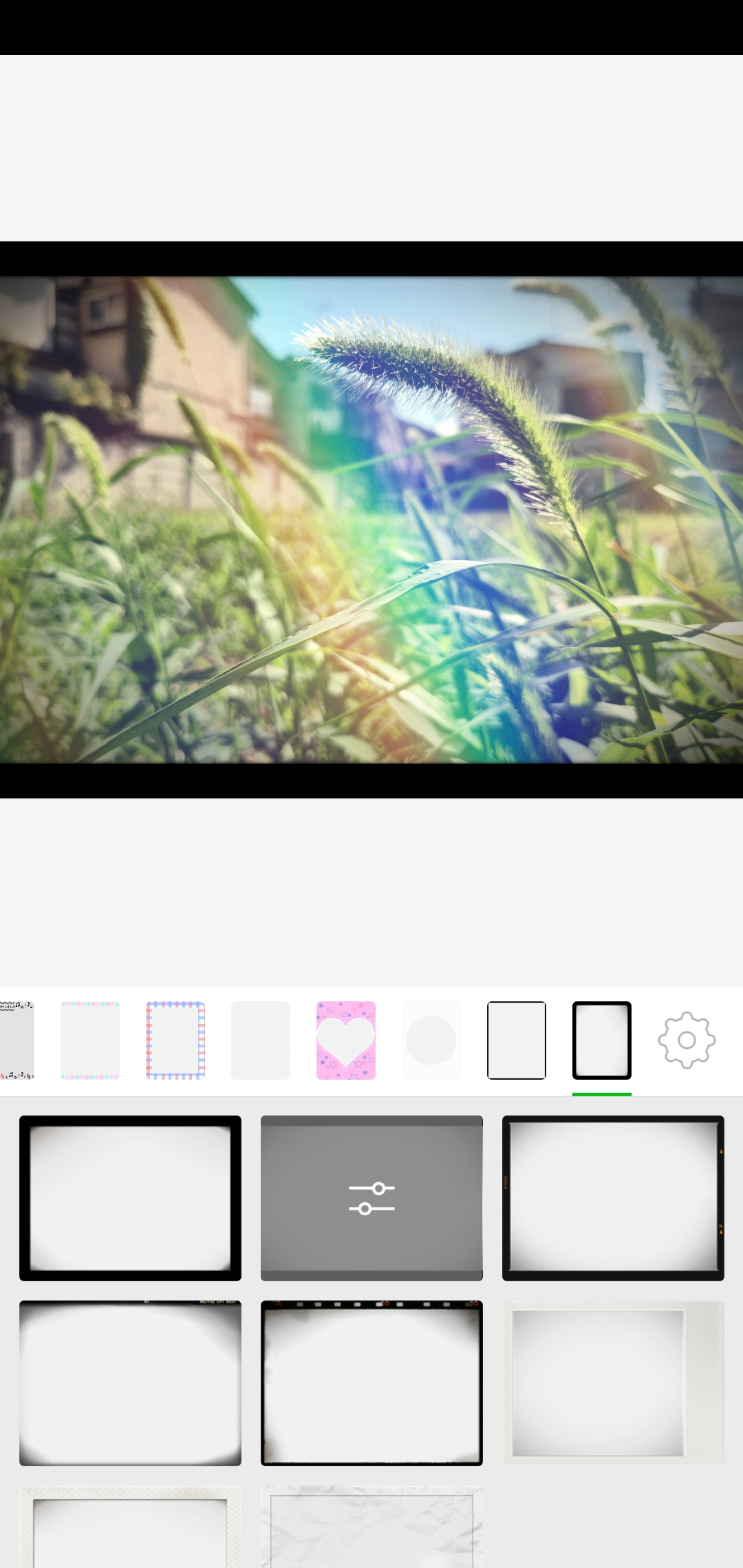
映画の様な雰囲気を作り出せるフイルターがあったり、ガーリーなフイルターがあったりと、とても豊富です。
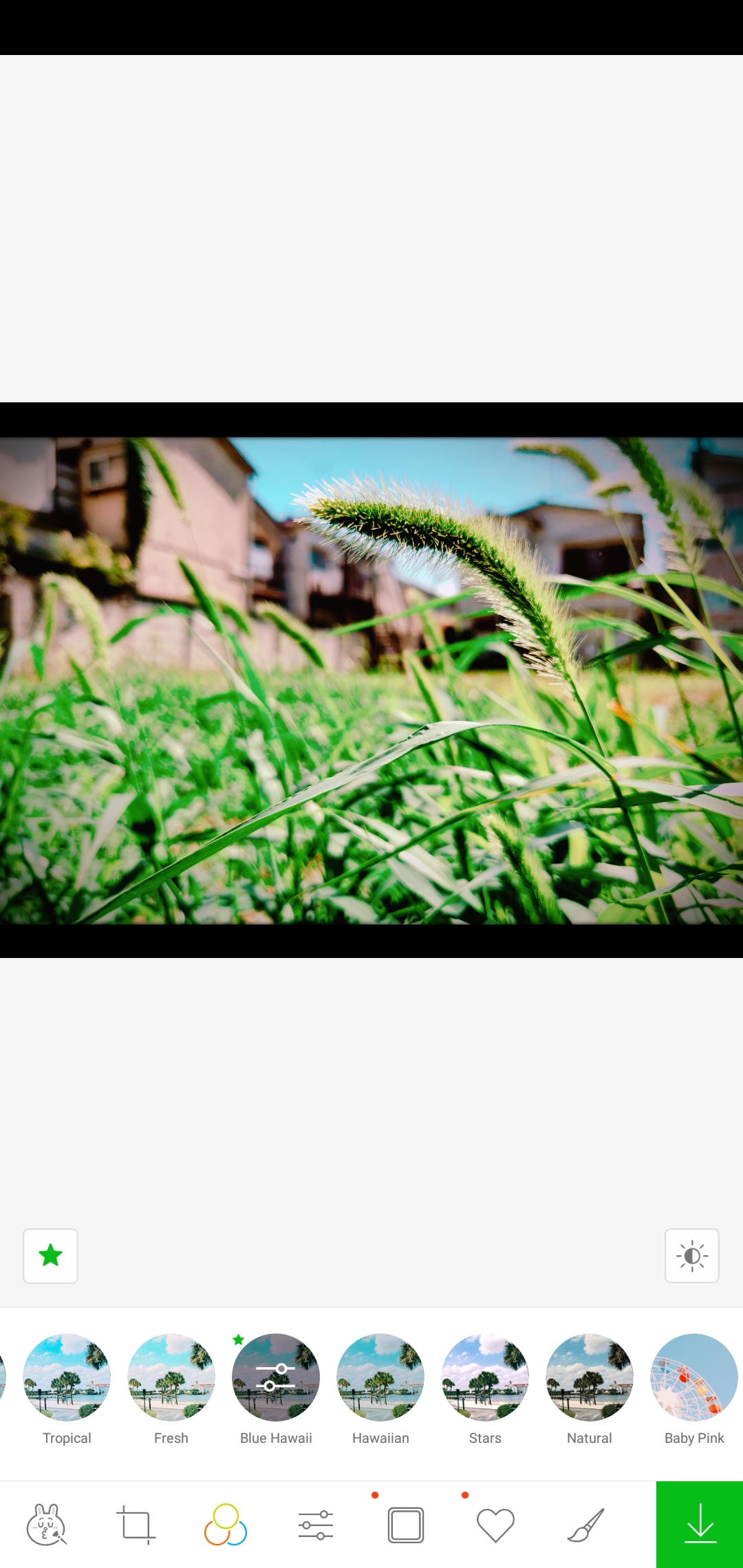
フイルターも掛け直し、フレームをつけてみました。
なかなかいい雰囲気の写真が仕上がったので、こちらで書き出してみたいと思います。
保存するには画面右下にある、緑色の下矢印ボタンをタップします。これだけで保存が完了となります。

こちらが保存した写真になります。
いかがでしたか?
さすがLINE! といった品質です。
アプリケーション自体のデザイン、フィルターの品質、使い心地、全てにおいて素晴らしいと思いました。
非常に使いやすく、なおかつコレが無料となっているので、ダウンロードしない理由はありませんね。笑
ぜひ皆さんもダウンロードして使ってみてください!
それでは次回もお会いしましょう!
みなさん、よいカメラライフを!
アプリ名 : LINE Camera
価格 : 無料
Google Playリンク : https://play.google.com/store/apps/details?id=jp.naver.linecamera.android
1992年生まれ。マジシャンを経て、グラフィックデザイナーへ転身。
趣味は写真とガジェット集め。
愛用機はCanon EOS 6D MarkⅡである。
この記事が気に入ったらいいね!しよう
Camoorの最新情報をお届けします
2018/05/29 by だい
2018/08/9 by 編集部 ともりん
2017/06/16 by 富竹次郎
2018/08/30 by だい
2017/11/2 by 編集部 ともりん
2017/09/22 by 富竹次郎